Acer ASPIRE 5745PG – страница 3
Инструкция к Ноутбуку Acer ASPIRE 5745PG
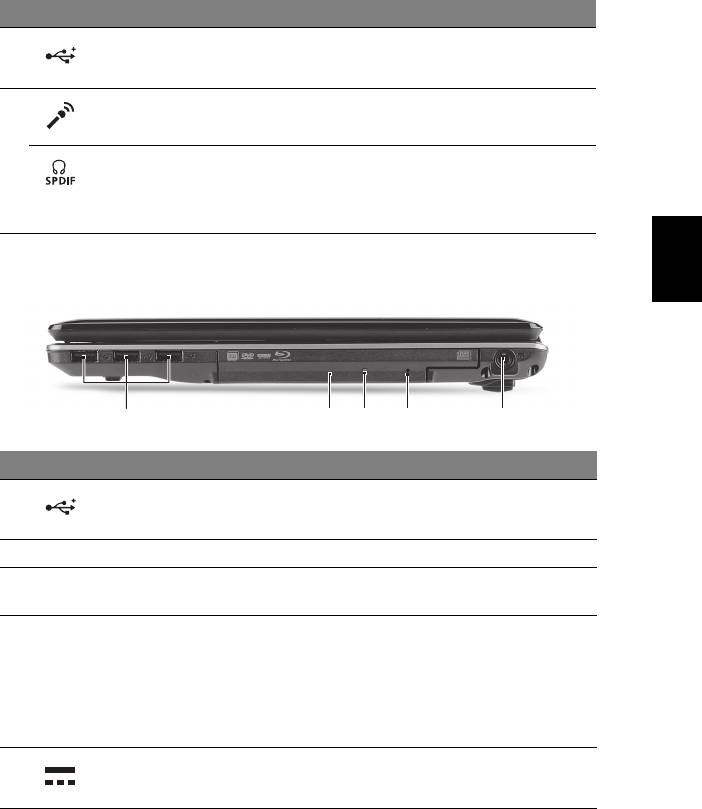
9
Italiano
# Icona Elemento Descrizione
6 Porta USB 2.0 Effettua il collegamento ai dispositivi USB 2.0
(ad es., mouse USB, fotocamera USB).
7
Accetta ingressi proveniente da microfoni
Jack microfono
esterni.
Jack auricolari/
Effettua il collegamento ai dispositivi audio
altoparlante/
line-out (ad es., altoparlanti, auricolari).
line-out con
supporto S/PDIF
Vista da destra
# Icona Elemento Descrizione
1 Porte USB 2.0 Effettua il collegamento ai dispositivi USB 2.0
(ad es., mouse USB, fotocamera USB).
2 Lettore ottico Unità ottica interna, accetta CD o DVD.
3 Indicatore accesso
Si accende quando il disco ottico è attivo.
disco ottico
4 Foro di espulsione
Espelle il vassoio del disco ottico se il
di emergenza
computer è spento.
Nota: Inserire la punta di un fermaglio nel
foro di apertura di emergenza per espellere
il vassoio dell’unità ottica quando il
computer è spento.
5 Jack CC-in Per il collegamento all’adattatore CA.
21345
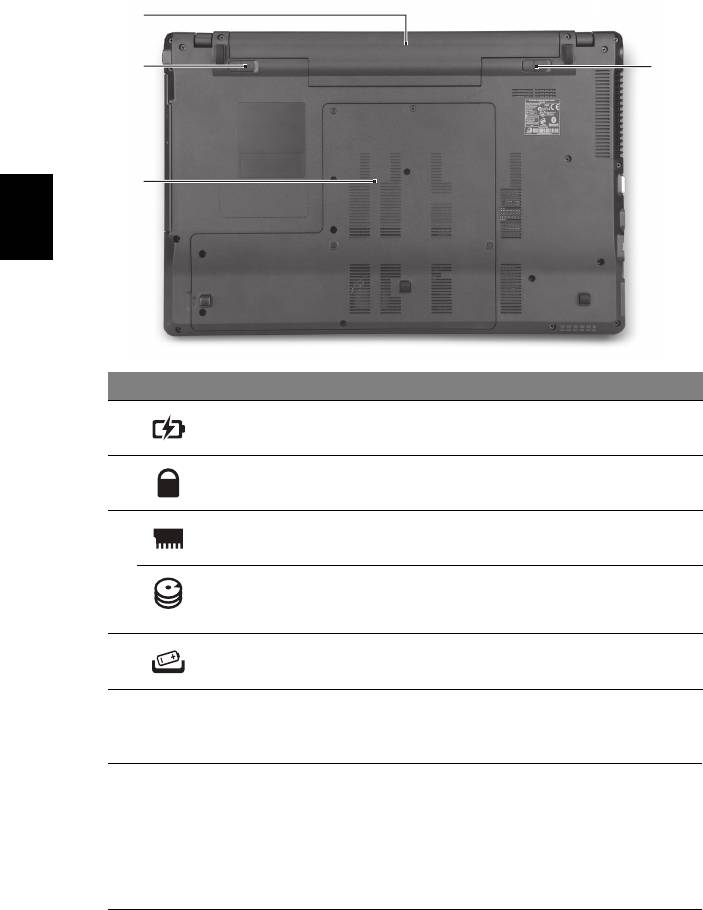
10
Italiano
Vista base
# Icona Elemento Descrizione
1 Alloggiamento della
Contiene il pacco batteria del computer.
batteria
2 Blocco batteria Blocca la batteria al suo posto.
3 Vano per la memoria Contiene la memoria principale del
computer.
Alloggiamento
Alloggia il disco rigido del computer
principale disco
(fissato con viti).
rigido
4 Gancio di rilascio
Per togliere la batteria.
della batteria
Condizioni operative
• Temperatura:
• Di esercizio: Da 5°C a 35°C
• Non di esercizio: Da -20°C a 65°C
• Umidità (senza condensa):
• Di esercizio: Da 20% a 80%
• Non di esercizio: Da 20% a 80%
1
2
4
3
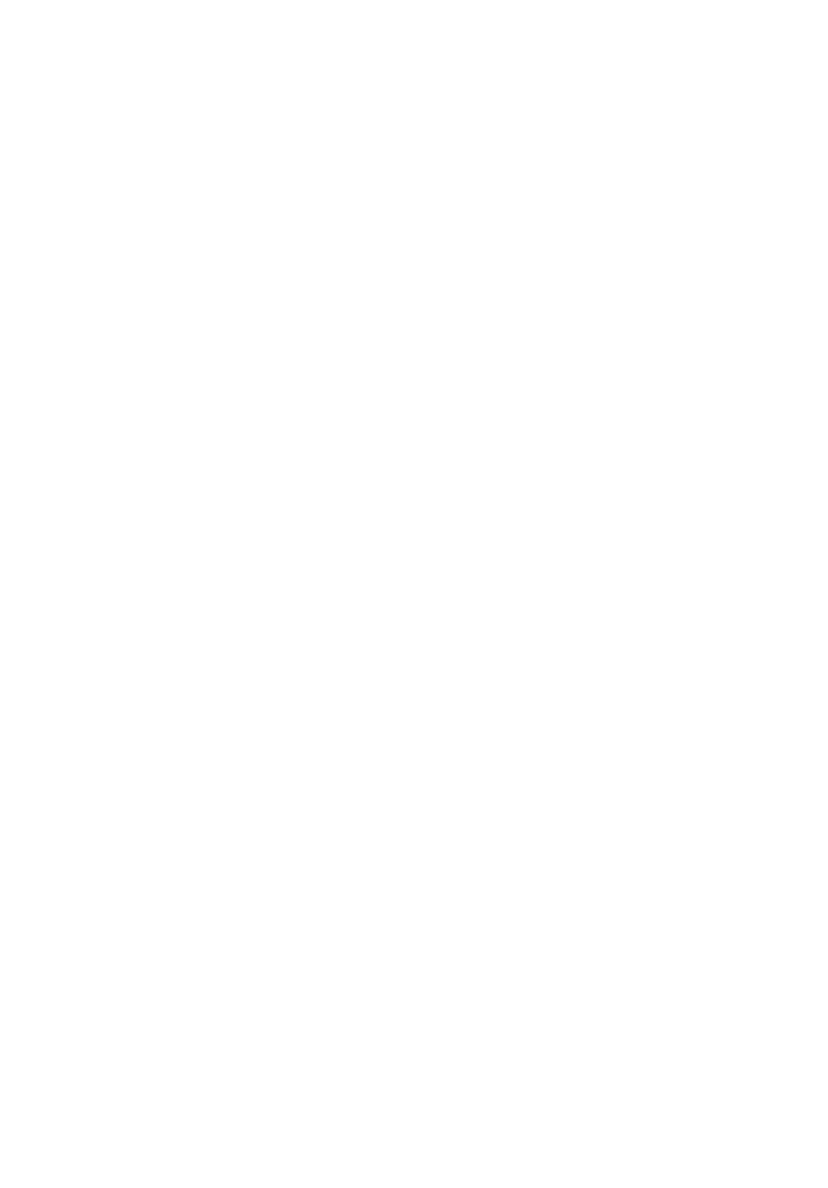
Serie de portátiles Aspire
Guía rápida
© 2010 Reservados todos los derechos.
Guía rápida de la serie de portátiles Aspire
Versión original: 04/2010
Número de modelo: _______________________________
Número de serie: __________________________________
Fecha de compra: __________________________________
Lugar de compra: __________________________________

3
Primero lo más importante
Le agradecemos que haya elegido el ordenador portátil Acer para satisfacer sus
necesidades de informática móvil.
Las guías
Para ayudarle a utilizar el ordenador portátil Acer, hemos elaborado un
conjunto de guías:
En primer lugar, el póster Para principiantes... contiene información de ayuda
para configurar el ordenador.
La Guía genérica del usuario de la serie Aspire contiene información útil
aplicable a todos los modelos de productos de la serie Aspire. Contempla
aspectos básicos como el uso del teclado, el audio, etc. No obstante, no se olvide
que debido a su carácter, la Guía genérica del usuario además de la AcerSystem
User Guide mencionada a continuación se referirá ocasionamente a las
funciones o características incluídas sólo en ciertos modelos de la serie, pero no
necesariamente al modelo que haya adquirido usted. Dichos ejemplos se
marcará en el texto con indicaciones como "sólo en ciertos modelos".
La Guía rápida presenta las características y funciones básicas de su nuevo
ordenador. Para obtener más información sobre cómo el ordenador puede
ayudarle a ser más productivo, consulte la AcerSystem User Guide. Esa guía
contiene información detallada sobre temas como utilidades del sistema,
recuperación de datos, opciones de expansión y resolución de problemas.
También contiene información sobre la garantía, así como reglamentos
generales y avisos de seguridad para el ordenador portátil. Está disponible en
formato PDF (Portable Document Format) y viene instalada en el ordenador
portátil. Siga el procedimiento siguiente para acceder a la misma:
1 Haga clic en Inicio, Todos los programas, AcerSystem.
2 Haga clic en AcerSystem User Guide.
Nota: Para poder ver el archivo, debe tener instalado Adobe Reader. Si no lo
tiene instalado, haga clic en AcerSystem User Guide para que se ejecute el
programa de instalación de Adobe Reader. Siga las instrucciones en
pantalla para completar la instalación. Para obtener información sobre
cómo utilizar Adobe Reader, acceda al menú Ayuda y soporte técnico.

4
Español
Un paseo por el ordenador portátil
Acer
Una vez configurado el ordenador del modo indicado en el póster, iniciaremos
un paseo por su nuevo portátil Acer.
Vista superior
# Icono Elemento Descripción
1 Webcam integrada Cámara Web para la comunicación por
vídeo (sólo en determinados modelos).
1
2
3
12
4
11
5
10
6
7
8
9
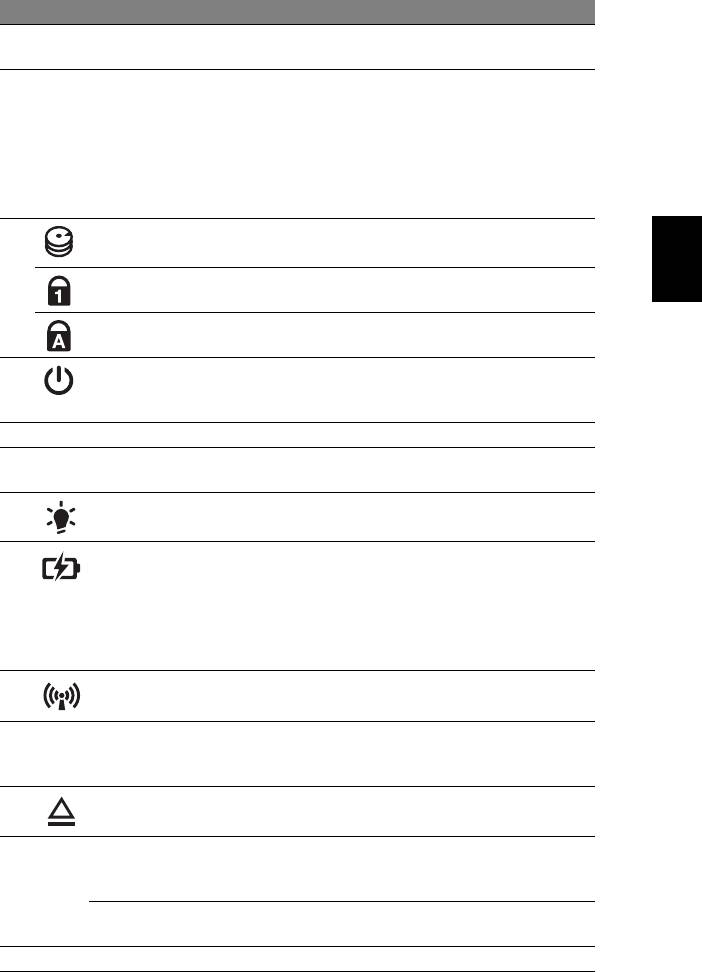
5
Español
# Icono Elemento Descripción
2 Micrófono Micrófono interno para la grabación del
sonido.
3 Pantalla táctil La pantalla táctil de cristal líquido (LCD)
muestra la información del ordenador.
Admite la entrada táctil y los controles
mediante gestos de varios toques.
Para más información, reproduzca el vídeo
tutorial que viene precargado en su
ordenador.
4 Indicador de disco
Indica si la unidad de disco duro está activa.
duro
Indicador de Bloq
Se enciende al activar el bloqueo del
Núm
teclado numérico.
Indicador de Bloq
Se enciende al activar el bloqueo de
Mayús
mayúsculas.
5 Indicador/botón de
Enciende o apaga el ordenador.
alimentación
Proporciona información sobre el estado
de energía del ordenador.
6 Teclado Para introducir datos en su ordenador.
7 Teclado táctil Dispositivo apuntador táctil que funciona
como un ratón de ordenador.
8 Indicador de
Proporciona información sobre el estado
encendido
de energía del ordenador.
Indicador de batería Proporciona información sobre el estado
de la batería.
1. Carga: La luz se vuelve ámbar cuando se
carga la batería.
2. Carga completa: La luz se vuelve azul en
modo de CA.
Indicador de
Proporciona información sobre el estado
comunicación
del dispositivo de conectividad inalámbrica.
9 Botones de clic
Los botones izquierdo y derecho funcionan
(izquierdo y derecho)
como los botones izquierdo y derecho del
ratón.
10 Botón de expulsión
Expulsa el disco óptico de la unidad.
de la unida óptica
11
Teclas de
Activa el modo de ahorro de energía del
P
Acer PowerSmart
ordenador (la configuración puede variar
según el modelo).
Tecla P Tecla programable (la configuración puede
variar según el modelo).
12 Altavoces Proporcionan una salida de audio.
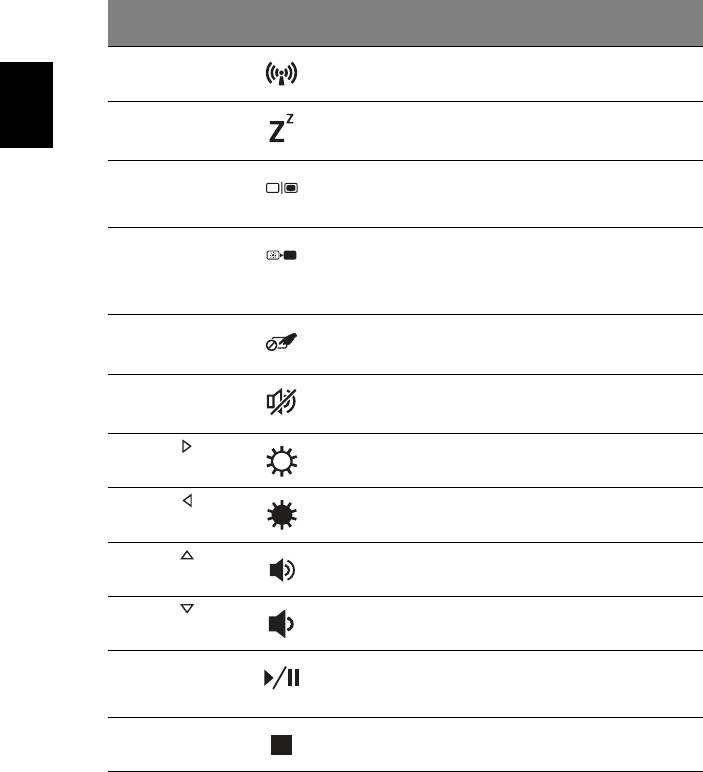
6
Español
Teclas de acceso directo
El ordenador utiliza teclas de acceso directo o combinaciones de teclas para
acceder a la mayoría de controles del ordenador como el brillo de la pantalla o
la salida de volumen.
Para activar las teclas de acceso directo, mantenga pulsada la tecla <Fn> y pulse
la siguiente tecla de la combinación.
Tecla de acceso
Icono Función Descripción
directo
<Fn> + <F3> Comunicación Activa/desactiva los dispositivos
de comunicación del ordenador.
<Fn> + <F4> Suspensión Pone el ordenador en modo de
suspensión.
<Fn> + <F5> Selector de
Cambia la salida entre la pantalla
pantalla
y el monitor externo (si está
conectado) o ambos.
<Fn> + <F6> Pantalla en
Apaga la luz de fondo de la
blanco
pantalla para ahorrar energía.
Pulse cualquier tecla para
encenderla.
<Fn> + <F7> Alternar panel
Activa o desactiva el panel táctil
táctil
interno.
<Fn> + <F8> Alternar
Activa o desactiva los altavoces.
altavoces
<Fn> + < >
Aumentar brillo Aumenta el brillo de la pantalla.
<Fn> + < >
Disminuir brillo Disminuye el brillo de la pantalla.
<Fn> + < >
Subir volumen Sube el volumen.
<Fn> + < >
Bajar volumen Baja el volumen.
<Fn> + <Inicio> Reproducir/
Reproduce o hace una pausa en
Pausa
un archivo multimedia
seleccionado.
<Fn> + <Pg Up> Detener Detiene la reproducción del
archivo multimedia seleccionado.
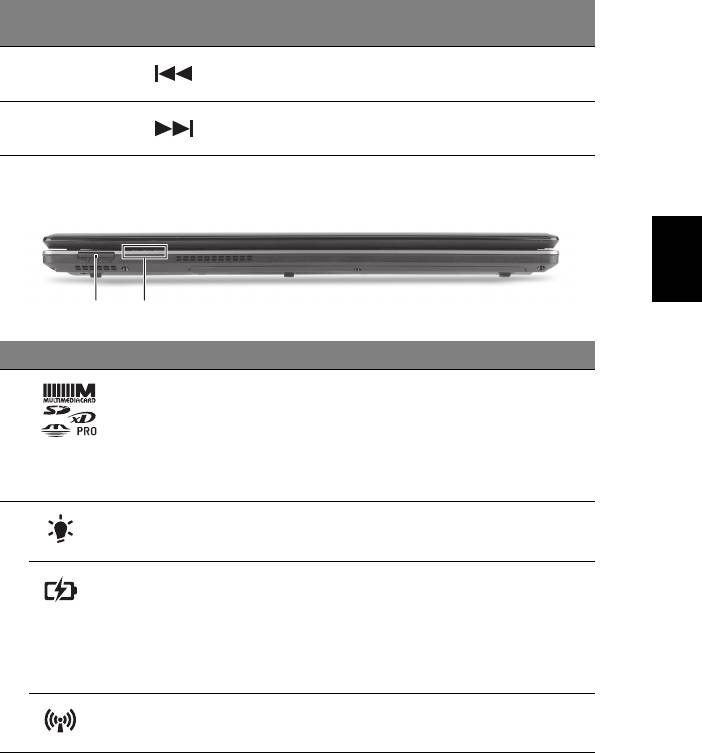
7
Español
Tecla de acceso
Icono Función Descripción
directo
<Fn> + <Pg Dn> Anterior Regresa al archivo multimedia
anterior.
<Fn> + <Fin> Siguiente Salta al siguiente archivo
multimedia.
Vista frontal cerrada
# Icono Elemento Descripción
1 Lector de
Admite la tarjeta Secure Digital (SD),
tarjetas
MultiMedia (MMC), Memory Stick (MS),
multifunción
Memory Stick PRO (MS PRO), xD-Picture (xD).
Nota: Presionar para extraer/instalar la
tarjeta. Sólo puede funcionar una tarjeta en
un momento dado.
2
1
Proporciona información sobre el estado de
Energía
energía del ordenador.
1
Proporciona información sobre el estado de
Batería
la batería.
1. Carga: La luz se vuelve ámbar cuando se
carga la batería.
2. Carga completa: La luz se vuelve azul en
modo de CA.
Indicador de
Proporciona información sobre el estado del
1
dispositivo de conectividad inalámbrica.
comunicación
1. Los indicadores del panel frontal son visibles aunque se cierre la tapa del
ordenador.
12
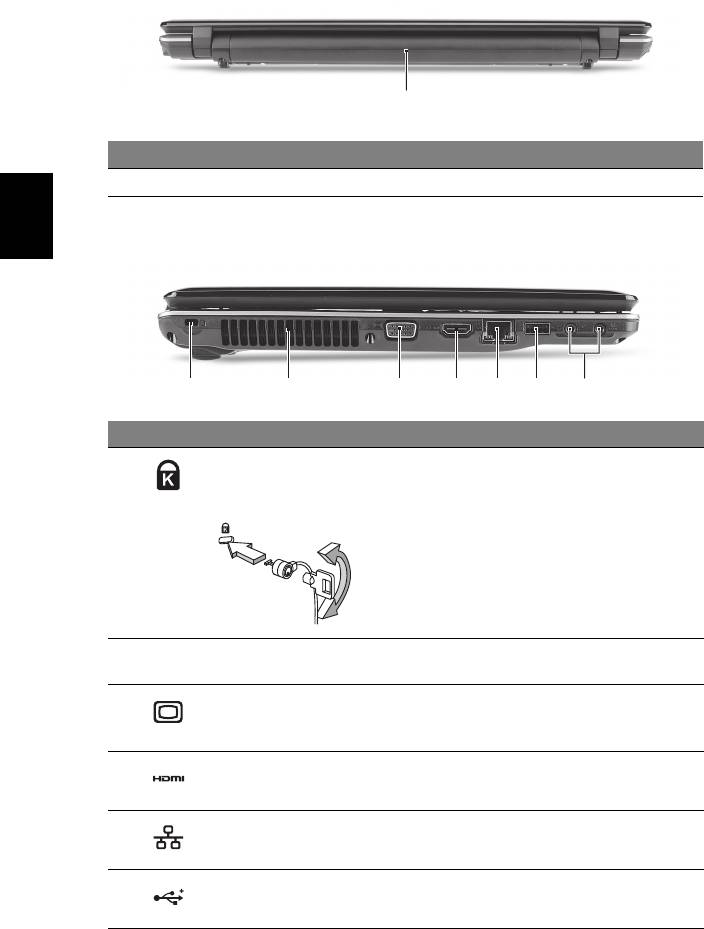
8
Español
Vista trasera
# Elemento Descripción
1 Compartimiento de la batería Aloja la batería del ordenador.
Vista izquierda
# Icono Elemento Descripción
1 Ranura de
Permite conectar a un candado de
bloqueo
seguridad para ordenador compatible con
Kensington
Kensington.
Nota: Coloque un cable de seguridad para
ordenadores alrededor de un objeto fijo
como una mesa o el tirador de un cajón
cerrado con llave. Introduzca el candado en
la ranura y gire la llave. También hay
modelos sin llave.
2 Ranuras de
Permite que el ordenador esté frío, incluso
ventilación
tras un uso prolongado.
3 Puerto de
Conexión para pantallas (p. ej., monitor
visualización
externo, proyector de LCD).
externo (VGA)
4 Puerto HDMI Compatible con conexiones de vídeo digital
de alta definición.
5 Puerto Ethernet
Conexión para una red basada en Ethernet
(RJ-45)
10/100/1000.
6 Puerto USB 2.0 Conexión para dispositivos USB 2.0
(por ejemplo: ratón USB, cámara USB).
1
2134567
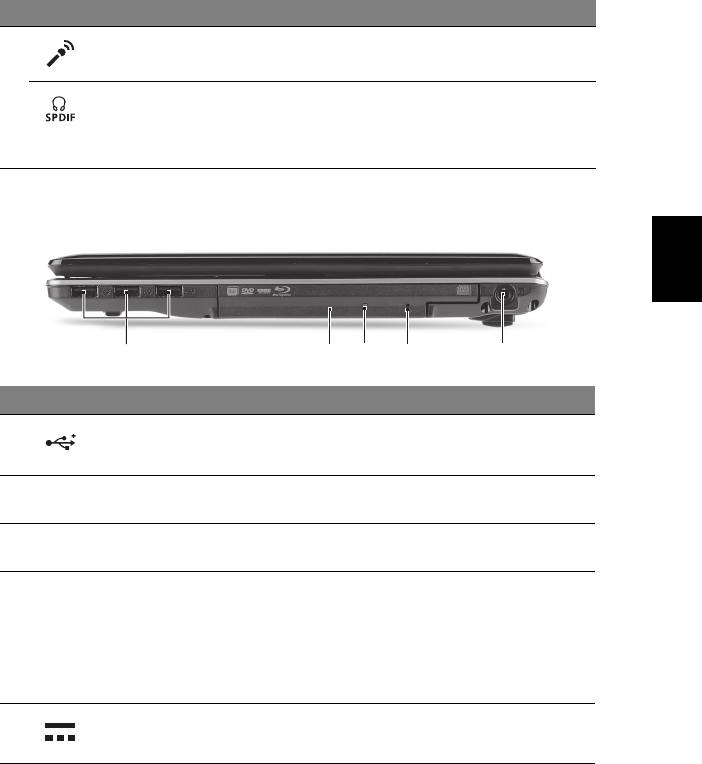
9
Español
# Icono Elemento Descripción
7Conector del
Permite la entrada de audio de micrófonos
micrófono
externos.
Conector de salida/
Conexión para dispositivos de salida de
auriculares/altavoz
audio (p.ej., altavoces, auriculares).
compatible con
S/PDIF
Vista derecha
# Icono Elemento Descripción
1 Puertos USB 2.0 Conexión para dispositivos USB 2.0
(por ejemplo: ratón USB, cámara USB).
2 Unidad óptica Dispositivo óptico interno; acepta CDs y
DVDs.
3 Indicador de acceso
Se enciende cuando la unidad óptica está
del disco óptico
activa.
4 Orificio de expulsión
Expulsa la bandeja de la unidad óptica
de emergencia
cuando el ordenador está apagado.
Nota: Introduzca un clip sujetapapeles en
el orificio de expulsión para expulsar la
bandeja de la unidad óptica cuando el
ordenador esté apagado.
5 Conector de entrada
Permite conectar a un adaptador de CA.
de DC
21345
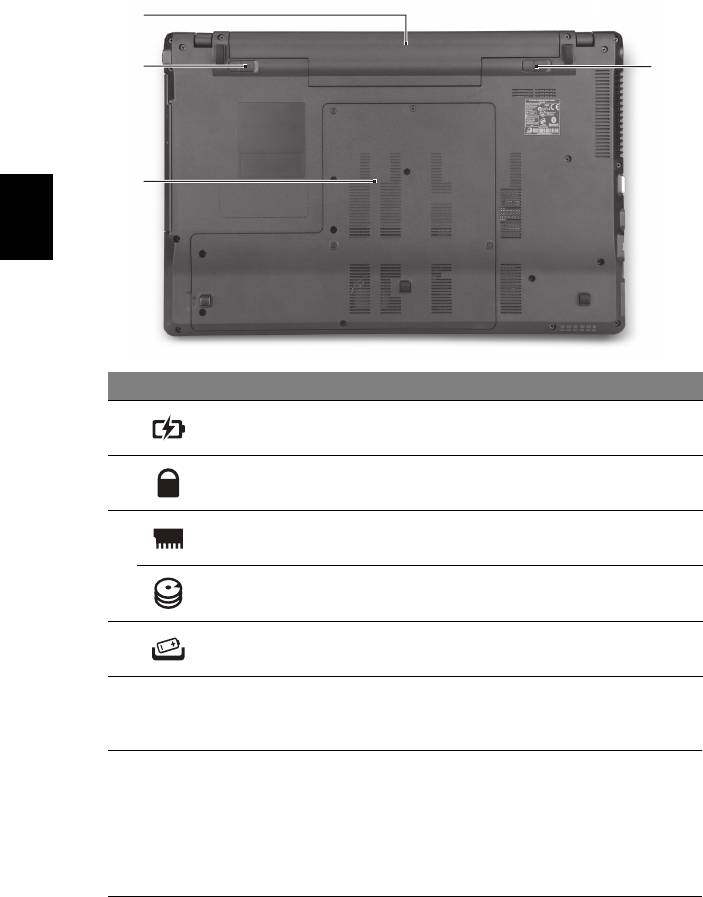
10
Español
Vista de la base
# Icono Elemento Descripción
1 Compartimiento de
Aloja la batería del ordenador.
la batería
2 Bloqueo de la batería Permite que la batería quede trabada.
3 Compartimiento de
Contiene la memoria principal de
memoria
ordenador.
Bahía de disco duro:
Contiene el disco duro del ordenador
Principal
(fijado con tornillos).
4 Pestillo de liberación
Libera la batería para poder sacarla.
de la batería
Medio ambiente
• Temperatura:
• Encendido: Entre 5°C y 35°C
• Apagado: Entre -20°C y 65°C
• Humedad (sin condensación):
• Encendido: Entre 20% y 80%
• Apagado: Entre 20% y 80%
1
2
4
3
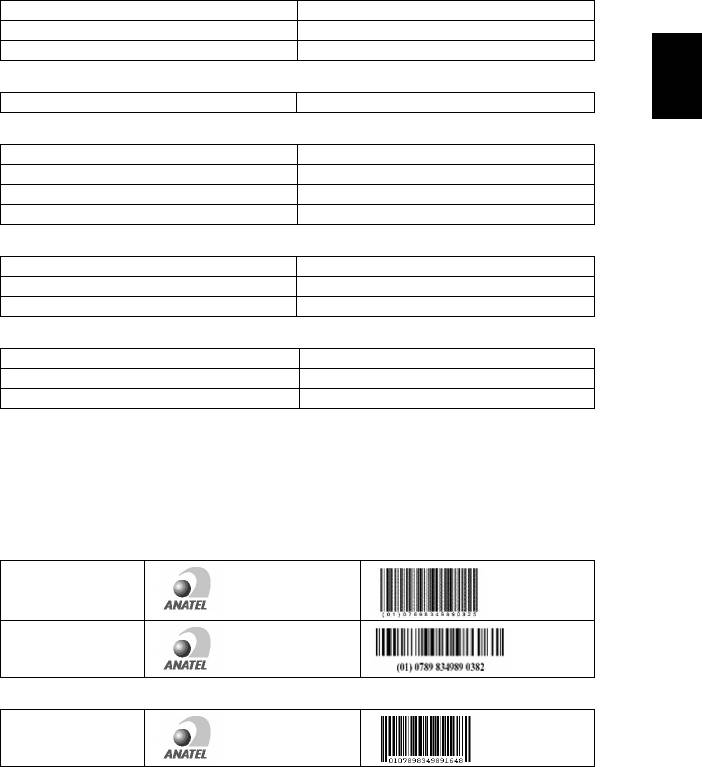
11
English
Español
Notificacion Regulatoria Adicional
[Argentina]
El portatil Acer viene con los modulos de telecomunicaciones aprobados ya
incorporados para su conexion a la red. El numero de modelo y numero de
homologacion especifico para estos modelos se refieren a continuacion.
[Modem]
Modelo: RD02-D330 CNC 54-4512
Modelo: Delphi_D40 CNC 53-4581
Modelo: Delphi_D40 (AM5) CNC 54-5681
[Bluetooth]
Modelo: BCM92045NMD CNC 16-4062
[802.11AGN]
Modelo: 4965AGN CNC C-5421
Modelo: BCM94321MC CNC C-5225
Modelo: 512AN_MMW CNC C-6399
Modelo: 533AN_MMW CNC C-6385
[802.11ABG]
Modelo: 4965AG_ CNC C-5424
Modelo: WM3945ABG CNC C-4531
Modelo: AR5BXB6 CNC C-4340
[802.11BG]
Modelo: BCM94311MCG CNC C-4250
Modelo: AR5BXB63 CNC C-5448
Modelo: BCM94312MCG CNC C-5871
[Brasil] Noticia adicional de regulamento Anatel
Os componentes de telecomunicacao usados nos notebooks Acer em Portugues
sao homologados atendendo a requisicao da Agencia Nacional de
Telecomunicacoes Anatel, conforme referencia abaixo:
[Modem]
Modelo:
RD02-D330
1406-05-1675
Modelo:
Delphi_D40
0455-06-2565
[Bluetooth]
Modelo:
BCM92045NMD
0578-05-1869
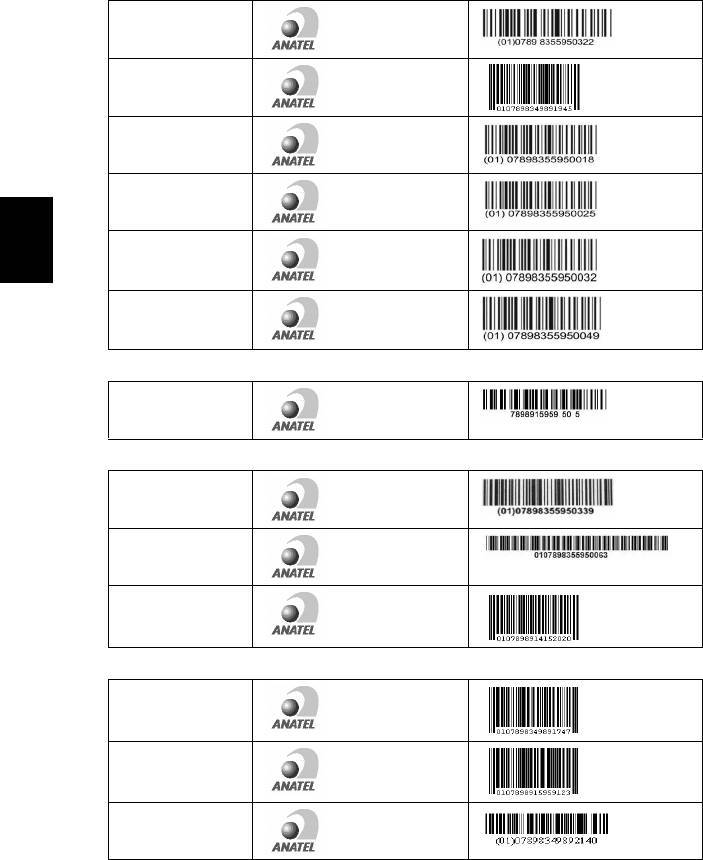
12
Español
[802.11AGN]
Modelo:
4965AGN
0578-07-2198
Modelo:
BCM94321MC
1761-06-1869
Modelo:
512AN_MMW
0807-08-2198
Modelo:
512AN_HMW
0800-08-2198
Modelo:
533AN_MMW
0809-08-2198
Modelo:
533AN_HMW
0812-08-2198
[802.11BGN]
Modelo:
AR5B91
1182-08-3987
[802.11ABG]
Modelo:
4965AG_
0350-07-2198
Modelo:
WM3945ABG
0151-06-2198
Modelo:
AR5BXB6
1188-05-2634
[802.11BG]
Modelo:
BCM94311MCG
0979-05-1869
Modelo:
AR5BXB63
1188-05-2634
Modelo:
BCM94312MCG
1558-07-1869
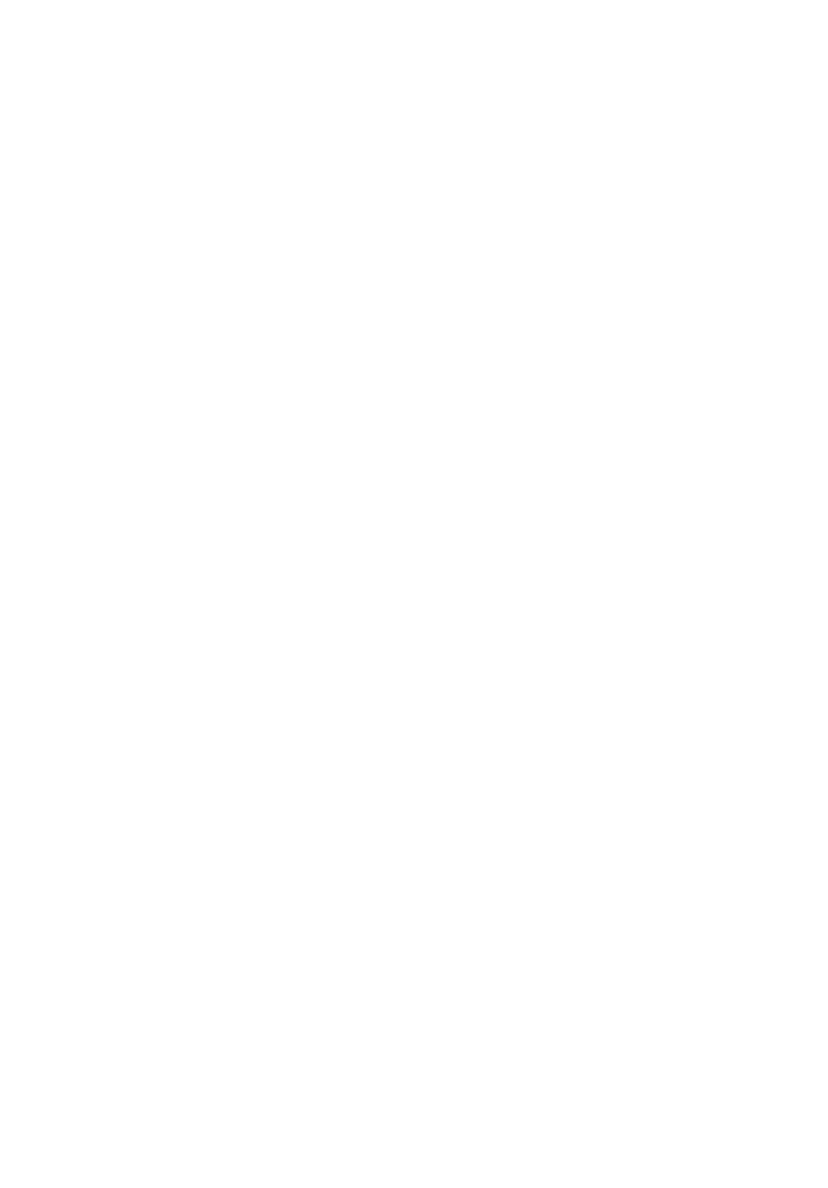
Portátil Série Aspire
Guia rápido
© 2010 Todos os Direitos Reservados.
Guia rápido do Portátil Série Aspire
Edição Original: 04/2010
Número de Modelo: _______________________________
Número de Série: __________________________________
Data de Compra: __________________________________
Local de Aquisição: ________________________________

3
Comecemos pelo princípio
Gostaríamos de lhe agradecer por ter escolhido um computador portátil Acer
para preencher as suas necessidades de computador móvel.
Os seus manuais
Para o ajudar a usar o seu computador portátil Acer, preparámos uma série de
manuais:
Antes de mais, o cartaz Para principiantes... ajuda-o a iniciar e a configurar o
seu computador.
O Manual Genérico do utilizador da Série Aspire contém informações úteis que
se aplicam a todos os modelos da série de produtos Aspire. Abrange tópicos
básicos como utilização do teclado, áudio, etc. Pedimos a sua compreensão para
o facto de, pela sua natureza, o Manual Genérico do utilizador e o AcerSystem
User Guide abaixo mencionados referem-se ocasionalmente a funções ou
funcionalidades apenas aplicáveis a determinados modelos da série, mas não
necessariamente ao modelo específico que adquiriu. Estas situações aparecem
marcadas no texto com referências como “apenas para determinados modelos”.
O Guia rápido apresenta as características e funções básicas do seu novo
computador. Para mais detalhes sobre como o seu computador o pode ajudar a
ser mais produtivo, consulte o AcerSystem User Guide. Esse manual contém
informações pormenorizadas sobre temas como utilitários do sistema,
recuperação de dados, opções de expansão e solução de problemas. Além disso,
contém a informação da garantia e as regulamentações gerais e notas de
segurança para o seu computador portátil. Está disponível no formato PDF
(Portable Document Format) e vem já instalado no seu computador. Siga estes
passos para o aceder:
1 Clique em Iniciar, Todos os programas, AcerSystem.
2 Clique em AcerSystem User Guide.
Nota: É necessário instalar o Adobe Reader para visualizar o ficheiro.
Se o Adobe Reader não estiver instalado no seu computador, ao clicar em
AcerSystem User Guide é executado o programa de instalação do Acrobat
Reader. Siga as instruções do ecrã para finalizar a instalação. Para obter
instruções sobre como utilizar o Adobe Reader, vá ao menu Ajuda e
Suporte.
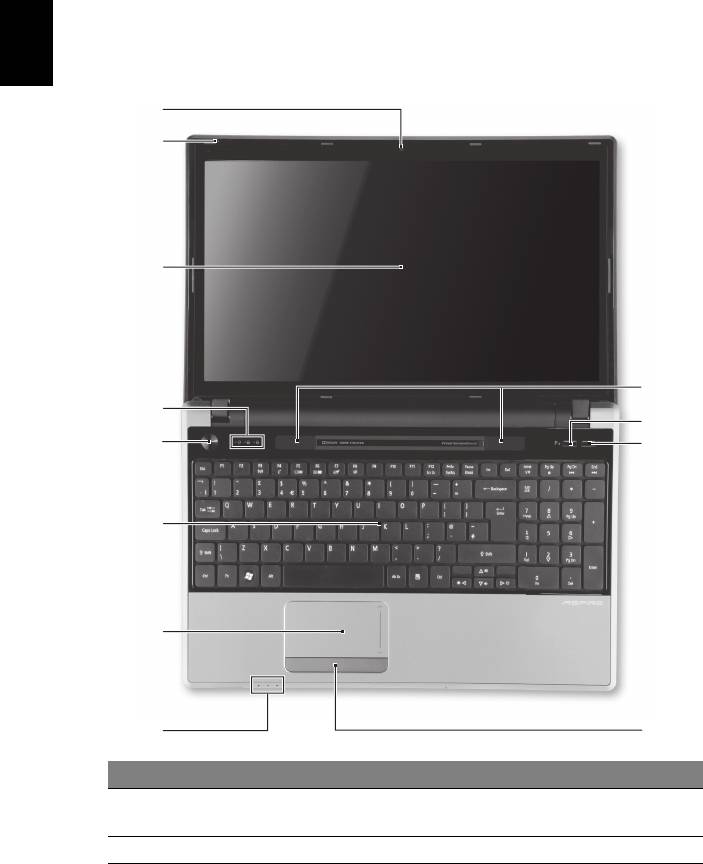
4
Português
Português
Visita guiada ao seu computador
portátil Acer
Após montar o computador tal como indicado na ilustração do cartaz, deixe-nos
mostrar-lhe o seu novo computador portátil Acer.
Vista de cima
# Ícone Item Descrição
1 Webcam integrada Câmara web para comunicações vídeo
(apenas em certos modelos).
2 Microfone Microfone interno para gravação de som.
1
2
3
12
4
11
5
10
6
7
8
9
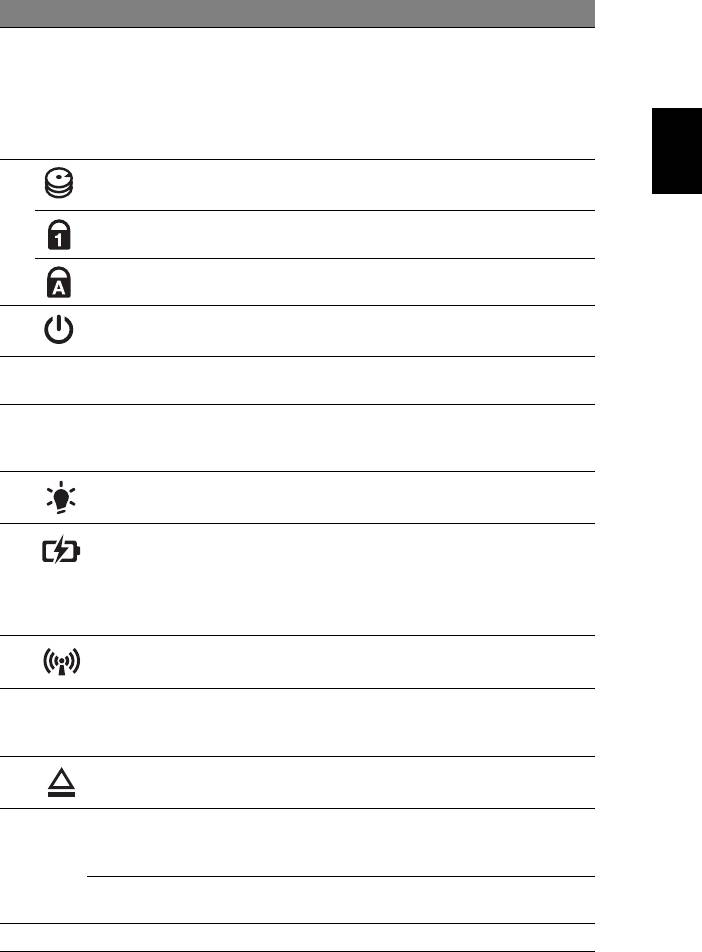
5
Português
Português
# Ícone Item Descrição
3 Ecrã Táctil Ecrã táctil de cristais líquido (LCD) para
mostrar imagens do computador.
Compatível com entrada táctil e controlos
multi-gesto. Para mais informações, veja o
tutorial em vídeo pré-carregado no seu
computador.
4 Indicador HDD Indica quando o disco rígido está activo.
Indicador Num Lock Acende-se quando a função Num Lock é
activada.
Indicador Caps Lock Acende-se quando a função Caps Lock é
activada.
5 Indicador/Botão de
Liga e desliga o computador. Indica o
alimentação
estado da alimentação do computador.
6 Teclado Para introduzir informações no seu
computador.
7 Teclado táctil Dispositivo apontador sensível ao toque,
que funciona como um rato de
computador.
8 Indicador de
Indica o estado da alimentação do
alimentação
computador.
Indicador da bateria Indica o estado da bateria do computador.
1. A carregar: A luz é âmbar quando a
bateria está a carregar.
2. Carga completa: A luz é azul no modo
CA.
Indicador de
Indica o estado do dispositivo de ligação
comunicação
sem fios do computador.
9 Botões de clique
Os botões esquerdo e direito funcionam
(esquerdo e direito)
como os botões esquerdo e direito de um
rato.
10 Botão de ejecção da
Ejecta o disco óptico da unidade.
unidade óptica
11
Tecla
Coloca o seu computador em modo de
P
Acer PowerSmart
poupança de energia (a configuração
poderá variar consoante o modelo).
Tecla P Tecla programável (a configuração pode
variar consoante o modelo).
12 Altifalantes Obtenha saída de áudio em estéreo.
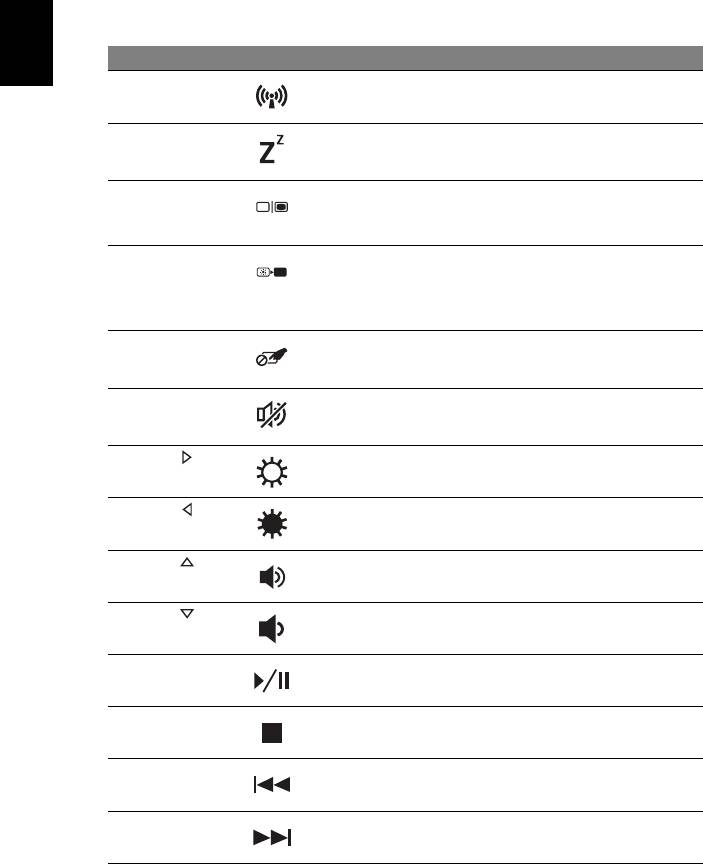
6
Português
Português
Teclas de atalho
O computador utiliza teclas de atalho ou combinações de teclas para aceder à
maior parte dos seus comandos, tais como a luminosidade do ecrã e o volume
de saída.
Para activar as teclas de atalho, prima e mantenha premida a tecla <Fn> antes
de premir a outra tecla na combinação de teclas de atalho.
Tecla de atalho Ícone Função Descrição
<Fn> + <F3> Comunicação Activa/desactiva os dispositivos de
comunicação do computador.
<Fn> + <F4> Suspensão Coloca o computador no modo de
Suspensão.
<Fn> + <F5> Comutação de
Alterna a saída entre o ecrã de
visualização
visualização, o monitor externo
(se está ligado) e ambos.
<Fn> + <F6> Ecrã em
Desliga a luz de fundo do ecrã de
branco
visualização para economizar
energia. Prima qualquer tecla para
retomar a actividade.
<Fn> + <F7> Comutação de
Liga e desliga o teclado táctil
teclado táctil
interno.
<Fn> + <F8> Comutação de
Liga e desliga os altifalantes.
altifalante
<Fn> + < >
Aumentar
Aumenta a luminosidade do ecrã.
luminosidade
<Fn> + < >
Reduzir
Reduz a luminosidade do ecrã.
luminosidade
<Fn> + < >
Aumentar
Aumenta o volume de som.
volume
<Fn> + < >
Diminuir
Diminui o volume de som.
volume
<Fn> + <Home> Reproduzir/
Reproduz ou pausa um ficheiro
Pausa
multimédia seleccionado.
<Fn> + <Pg Up> Parar Para a reprodução do ficheiro
multimédia seleccionado.
<Fn> + <Pg Dn> Anterior Retorna ao ficheiro multimédia
anterior.
<Fn> + <End> Seguinte Avança até ao ficheiro multimédia
seguinte.




